 Sistem operasi windows 7
merupakan salah satu versi sistem operasi yang dikembangkan oleh
microsoft corporation dan seiring dengan perkembangannya hingga saat ini
pihak microsoft sudah merilis versi sistem operasinya yang terbaru
yaitu windows 8.1. Mungkin Anda yang sementara membaca tulisan ini akan
bertanya, kenapa tidak mulai membahas sistem operasi windows 8 saja?
Saya sengaja belum mulai membahas sistem operasi yang satu ini soalnya
ada satu dan lain hal yang membuat saya belum bisa membahasnya. Mungkin
hal yang paling mendasar adalah di komputer yang saya gunakan belum
terpasang windows 8 nya. Nantilah kalau sudah diinstal windows 8 nya
pada komputer saya, postingan tentang windows 8 akan saya usahakan untuk
menghadirkannya pada blog ini.
Alasan lainnya juga kenapa saya belum membahas windows 8 adalah karena
pengguna windows 7 masih lebih banyak ketimbang pengguna windows 8.
Sistem operasi windows 7
merupakan salah satu versi sistem operasi yang dikembangkan oleh
microsoft corporation dan seiring dengan perkembangannya hingga saat ini
pihak microsoft sudah merilis versi sistem operasinya yang terbaru
yaitu windows 8.1. Mungkin Anda yang sementara membaca tulisan ini akan
bertanya, kenapa tidak mulai membahas sistem operasi windows 8 saja?
Saya sengaja belum mulai membahas sistem operasi yang satu ini soalnya
ada satu dan lain hal yang membuat saya belum bisa membahasnya. Mungkin
hal yang paling mendasar adalah di komputer yang saya gunakan belum
terpasang windows 8 nya. Nantilah kalau sudah diinstal windows 8 nya
pada komputer saya, postingan tentang windows 8 akan saya usahakan untuk
menghadirkannya pada blog ini.
Alasan lainnya juga kenapa saya belum membahas windows 8 adalah karena
pengguna windows 7 masih lebih banyak ketimbang pengguna windows 8.Kembali ke pokok pembahasan saya, fitur update otomatis pada windows 7 merupakan salah satu fitur default pada sistem operasi windows 7 yang disediakan oleh pihak microsoft untuk memberikan kemudahan bagi para penggunanya dalam melakukan update ketika ada fitur-fitur baru yang telah diperbaharui pada versi windows 7 tersebut. Fitur update otomatis pada windows 7 ini pada kondisi pengaturan default ketika komputer dijalankan maka sistem servisnya akan langsung aktif tanpa ada perintah dari user dan jika komputer sudah terkoneksi dengan internet, sistem servis update otomatis ini akan melakukan pengecekan fitur-fitur baru untuk windows 7 yang kita gunakan. Mungkin bagi Anda yang menggunakan lisensi resmi windows 7 yang Anda beli tidak akan terlalu beresiko mungkin koneksi internetnya saja yang akan melambat kecepatannya tapi akan menjadi masalah jika hal ini terjadi pada komputer yang windows 7 nya belum diaktivasi. Masalah yang saya maksud disini adalah sistem operasi windows 7 pada komputer tersebut akan diblacklist oleh pihak microsoft. Salah satu tanda diblacklistnya windows 7 tersebut adalah tampilan desktopnya akan blank atau tanpa wallpaper dan di bagian sudut kanan bawah akan muncul keterangan "this copy of windows is not genuine". Untuk mengatasi hal itu, silahkan Anda cari di google cara-cara mengatasinya.
Sebelum saya membahas lebih jauh tentang cara menonaktifkan update otomatis pada windows 7, ada baiknya kita ketahui dulu apa kelebihan dan kekurangan dari fitur update otomatis pada windows 7 ini. Beberapa kelebihan dan kekurangan yang bisa saya simpulkan adalah :
- Seperti yang sudah saya jelaskan sebelumnya, fitur ini akan memudahkan pengguna windows 7 dalam mendapatkan update fitur-fitur baru windows 7.
- Bagi pengguna yang berlisensi resmi windows 7 nya, akan mudah nantinya untuk melakukan upgrade sistem operasi ke versi windows 8 melalui fitur ini. Tinggal koneksinya saja yang dipermantap. :-)
- Fitur ini akan langsung menginformasikan kepada user nanti lewat notifikasi pada bagian icon action center jika sudah ada lagi update terbaru dari fitur windows 7 (dalam kondisi komputer terkoneksi dengan internet).
- Baik pengguna yang berlisensi resmi maupun tidak, jika fitur ini masih dalam kondisi aktif maka akan memperlambat kinerja windows 7.
- Pengguna yang spesifikasi perangkat keras (hardware) komputer yang digunakan pas-pasan khususnya pada hardisknya, jika fitur ini selalu melakukan update otomatis pada windows 7 maka kapasitas penyimpanan semakin lama akan semakin berkurang.
- Jika update otomatis ini sementara berlangsung kemudian Anda hentikan secara paksa proses updatenya maka tidak menutup kemungkinan salah satu perangkat keras (hardware) komputer Anda akan rusak terutama pada motherboard/mainboard.
- Kalau ada kelebihan dan kekurangan lain dari fitur ini, silahkan ditambahkan lewat komentar di bawah postingan ini.
Cara Pertama : Lewat Control Panel
Silahkan buka control panel windows nya dengan cara klik start atau tekan windows key pada keyboard kemudian pilih control panel. Setelah terbuka windows control panelnya, silahkan pilih dan klik system and security. Selanjutnya silahkan lihat pada bagian windows update, di bawahnya ada pilihan Turn Automatic Updating On or Off. Nah, setelah terbuka windows selanjutnya untuk melakukan pengaturan pada fitur update otomatis windows 7 nya, silahkan perhatikan pada bagian Important Update. Pada bagian itu ada beberapa pilihan yang penjelasannya sebagai berikut :
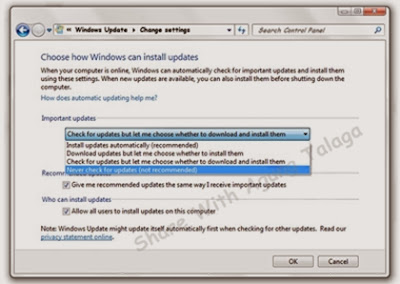
- Install update automatically (recommended).
Pilihan ini akan mengatur Windows untuk melakukan download dan menginstall update secara otomatis. Jika Anda memilih pilihan ini maka update otomatis pada windows 7 akan tetap aktif. - Download update but let me choose whether to install them.
Jika Anda memilih pilihan ini maka windows akan melakukan download update secara otomatis, namun tidak akan menginstallnya secara otomatis. Anda bisa saja melakukan pemilihan secara manual untuk menginstal update tersebut ataupun tidak. - Check for update but let me choose whether to download and install them.
Pilihan ini akan mengatur Windows hanya memeriksa update, namun tidak mendownload dan menginstall update tersebut. Jadi Anda hanya akan mendapat notifikasi tentang update yang ada. Anda bisa mendownload ataupun menginstallnya sesuai dengan keinginan Anda. - Never check for update (not recommended).
Pilihan ini akan mematikan atau menonaktifkan update otomatis pada windows 7 secara penuh. Windows tidak akan memeriksa update yang ada ataupun mendownload dan menginstall update tersebut. Karena maksud dan tujuan tulisan ini adalah untuk menonaktifkan update otomatis pada windows 7, jadi silahkan pilih pilihan ini.
Cara Kedua : Lewat Local Group Policy Editor
Untuk menonaktifkan update otomatis windows 7 lewat Local Group Policy Editor, langsung saja tekan tombol windows + R pada keyboard untuk membuka Windows Run. Setelah terbuka windows Run-nya, silahkan ketik perintah gpedit.msc lalu klik OK atau langsung tekan enter pada keyboard.
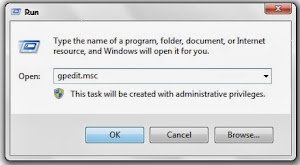
Setelah terbuka windows Local Group Policy Editor, pada bagian User Configuration klik dua kali Administrative Templates terus pilih dan klik folder System. Di kolom sebelah kanan silahkan klik dua kali Windows Automatic Updates dan akan muncul lagi windows baru. Silahkan aktifkan pilihan Enabled kemudian klik apply dan klik OK. Akhiri cara kedua ini dengan menutup windows Local Group Policy Editornya.
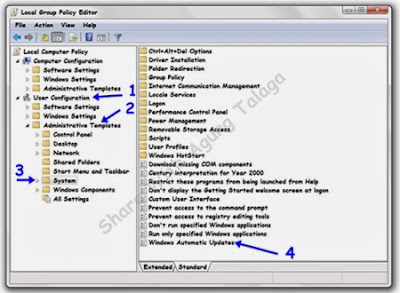
Cara Ketiga : Lewat Microsoft System Configuration
Untuk penjelasan cara ketiga ini, saya arahkan saja pada tulisan yang sudah pernah saya bahas sebelumnya yang masih ada hubungannya dengan topik pembahasan kali ini. Di halaman itu saya kira sudah cukup detail penjelasan saya tapi jika masih ada yang belum dipahami, silahkan masukan komentarnya pada form komentar halaman itu. Mudah-mudahan saya bisa bantu jelaskan lebih jauh lagi. O iya, ini link halamannya : Cara Menonaktifkan Update Otomatis Windows 7

Itulah beberapa cara yang bisa kita gunakan untuk menonaktifkan update otomatis pada windows 7. Silahkan praktekkan salah satunya atau langsung semuanya dipraktekkan pada komputernya masing-masing. Jika masih ada kendala silahkan tanyakan kembali pada saya. :-)
